2015년에 출시된 Windows 10은 마침내 Microsoft의 새로운 운영 체제인 Windows 11로 대체됩니다.
이 문서에서는 Windows 11의 주요 독점 기능에 대해 설명하므로 업그레이드가 자신에게 적합한지 정보에 입각한 결정을 내릴 수 있습니다.
Windows 11의 새로운 기능을 원하는지 결정하기 전에 업그레이드하려는 장치가 Windows 11 최소 시스템 요구 사항을 충족하는지 확인하십시오.
스냅 레이아웃
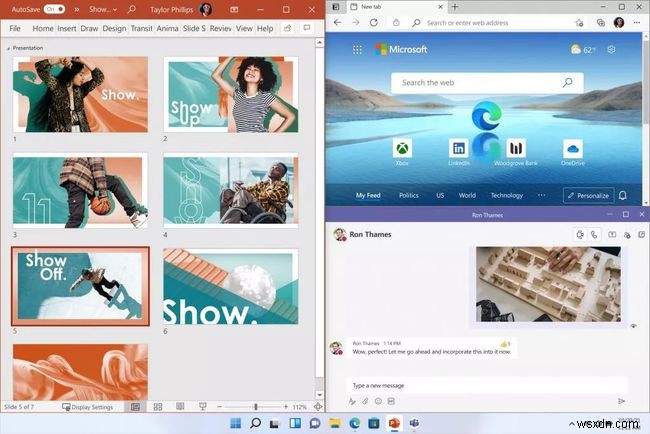
Windows 10에서는 화면의 절반을 차지하도록 창 크기를 쉽게 조정할 수 있습니다. 스냅 레이아웃이 있는 Windows 11에서는 화면의 모든 사분면에서 창의 크기와 위치를 쉽게 조정하고 원하는 대로 설정할 수 있습니다.
Windows 11 창의 오른쪽 상단에 있는 '닫기'와 '최소화' 버튼 사이에는 레이아웃 버튼이 있어 클릭하여 창을 훨씬 더 쉽게 재조정하고 재배치할 수 있습니다.
Windows 업데이트
Windows 10 수명의 대부분 동안 사람들은 Windows 업데이트가 처리되는 느리고 눈에 거슬리는 방식을 비판했습니다. Windows 11에서 Microsoft는 Windows 11 업데이트가 40% 작아지고 더 빨리 제공될 것이라고 약속함으로써 이 문제를 해결하기 위한 또 다른 주요 조치를 취하고 있습니다.
또한 Microsoft는 Windows Update 백그라운드 설치를 약속하므로 Microsoft가 자신의 장치를 인수하여 지속적으로 업데이트하는 것에 실망한 사용자는 Windows 11에서 장치를 더 쉽게 사용하는 동안 업데이트를 설치할 수 있으므로 안도의 한숨을 쉬게 할 수 있습니다.
위젯
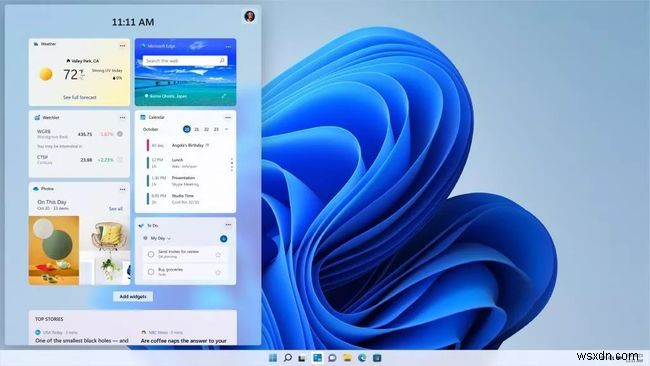
위젯 및 작업 표시줄의 관심 항목과 같은 기타 유사한 기능은 Windows의 일부가 된 지 오래지만 Windows 10은 위젯 자체를 사용하지 않고 대신 이러한 종류의 기능을 Microsoft Store에 롤링된 앱에 집중하기로 결정했습니다.
Windows 11에서 위젯이 다시 등장하고 있습니다. 외부 날씨에서 주간 일정 등에 이르기까지 사용자와 사용자의 위치에 따라 자주 사용되는 다양한 유용한 도구와 유틸리티를 포함하는 위젯에 잠시 후 액세스할 수 있습니다.
안드로이드 앱
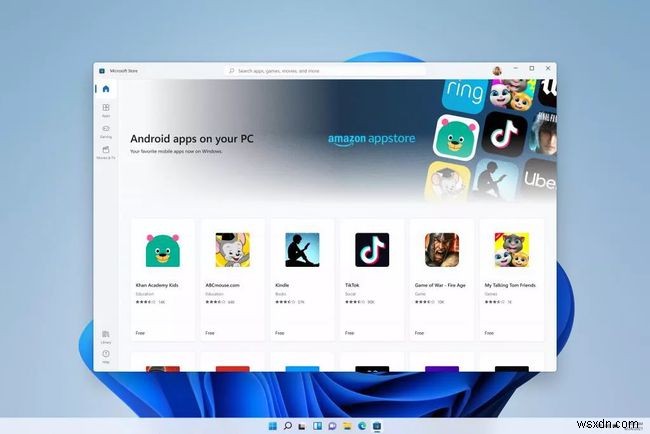
Windows 11에서는 Windows 장치에서 기본적으로 Android 앱을 실행할 수 있습니다. Android 가상 머신이나 Windows용으로 특별히 설계된 다른 버전이 필요하지 않습니다.
노트북, 태블릿 또는 데스크톱에서 사용하고 싶은 특정 게임이나 애플리케이션이 Android에서만 사용 가능합니까? Windows 11에서는 Microsoft Store에서 몇 번의 클릭만으로 해당 앱을 시작하고 실행할 수 있습니다.
자동 HDR
최신 게임 콘솔과 HDR 디스플레이가 있는 경우 시스템 수준에서 HDR을 활성화하여 기존 SDR 콘텐츠를 HDR로 자동 변환할 수 있습니다.
이제 이런 종류의 HDR은 자체 HDR 구현과 함께 제공되는 콘텐츠만큼 좋지는 않지만 HDR 디스플레이가 있는 사용자의 경우 선호하는 일일 콘텐츠를 HDR로 실제로 소비할 수 있는 기능입니다. 좋은 개선 사항입니다.
자주하는 질문- Windows 11로 업그레이드하려면 어떻게 합니까?
Microsoft Store로 이동하여 Windows 11 업데이트를 받으세요. Windows 11은 Windows 10 사용자와 제품 키가 있는 Windows 7, 8 또는 8.1 사용자에게 무료입니다.
- Windows 11에서 시작할 프로그램을 어떻게 추가합니까?
시작으로 이동> 설정 시작 을 선택하십시오. 앱 섹션에서 여기에서 Windows 11이 시작될 때 실행할 앱을 선택할 수 있습니다.
- Windows 11에서 기본 시작 메뉴를 다시 가져오려면 어떻게 합니까?
Windows 11에서 기본 시작 메뉴를 가져오려면 레지스트리 편집기를 열고 Start_ShowClassicMode를 추가하세요. HKEY_CURRENT_USER 내의 키에 대한 값 . 값 데이터를 1로 변경 , PC를 재부팅하세요.
